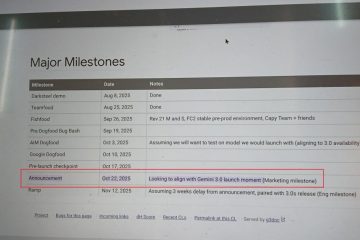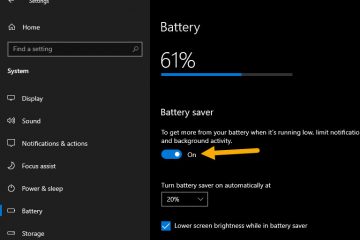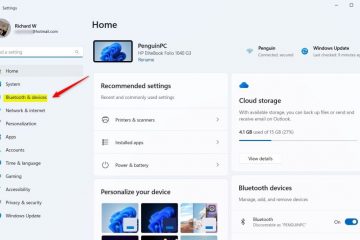Ik ben altijd een grote fan geweest van live achtergronden. Ik gebruik al heel lang live wallpapers op mijn Windows-pc. Ik heb persoonlijk alle gratis, freemium en betaalde apps getest en uiteindelijk genoegen genomen met Steam’s Wallpaper Engine.
Hoewel gratis apps zoals Rainmeter en Lively goed werk leveren, is de bibliotheek voor deze apps te klein in vergelijking met Wallpaper Engine. Het kost slechts $ 4,99/€ 4,99/₹ 250 (eenmalig) en biedt ons honderdduizenden live wallpapers, en de bibliotheek wordt elke dag groter.
De officiële Steam Workshop voor Wallpaper Engine is de belangrijkste bron voor wallpapers. Gebruikers/makers kunnen er hun eigen achtergronden mee maken en deze naar de bibliotheek uploaden zodat iedereen ze kan gebruiken.
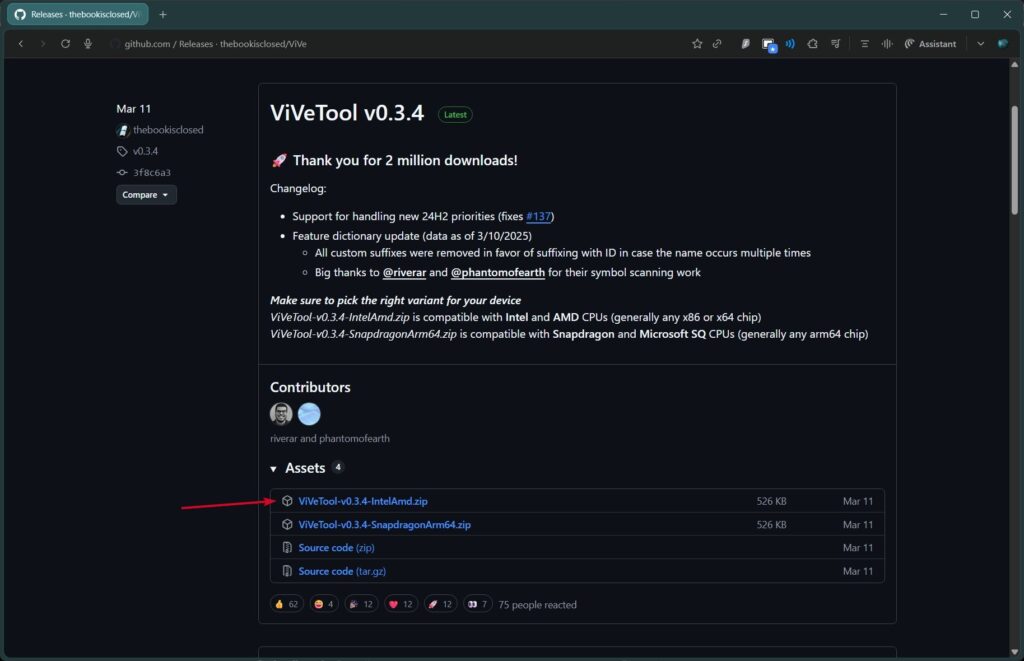
Het enige nadeel van Wallpaper Engine is dat het veel sap nodig heeft om te kunnen draaien (systeemgebruik). Mijn primaire build heeft bijvoorbeeld deze configuratie (R7 7700x, 32 GB RAM, 4070 Ti) en heeft drie 2K-monitoren, en het gebruik van Wallpaper Engine gaat tot 25% CPU, 2-3 GB RAM met slechts een achtergrond van gemiddelde grootte.
Inhoudstabel
Officiële Windows 11 Live Wallpaper-functie
Er is nu de officiële Live Wallpaper-functie van Windows 11. De functie werd voor het eerst waargenomen met Windows 11 26220.6690 (ontwikkelaarskanaal) en 26120.6690 (bètakanaal) builds. En ik heb de functie getest met de 26220.6690-build zelf.
Dit is niet de eerste keer dat we zoiets officieel van Microsoft zien. In 2007 was er een native live wallpaper-functie in Windows Vista Ultimate. Gebruikers konden.wmv-en.mpg-video’s gebruiken als bureaubladachtergrond.
DreamScene werd officieel verwijderd in Windows 7, en daarna zagen we zoiets niet meer in Windows 8 of 10. Het werd vervangen door de statische diavoorstellingsfunctie, die tot nu toe bij ons beschikbaar is.
Hoewel Microsoft geen officiële verklaring heeft gegeven voor de reden achter de verwijdering van de functie, de vermoedelijke redenen waren voornamelijk een hoog bronnengebruik en een beperkte acceptatie.
Stappen om de functie in te schakelen en te gebruiken Native Windows 11 Live Wallpaper-functie
Aangezien de functie niet officieel beschikbaar is voor normale gebruikers, zullen we een tool genaamd ViVeTool moeten gebruiken om de deurblokkering te openen en de functie in te schakelen. De toegewezen ID voor de Native Windows 11 Live Wallpaper-functie is 57645315.
Opmerking: We hebben een virtuele machine gebruikt voor het testen van de Native Windows 11 Live Wallpaper-functie.
De functie inschakelen
Bezoek de ViVeTool GitHub-repository en navigeer naar de Releases sectie. En download het nieuwste IntelAmd-zipbestand. Eenmaal gedownload, pakt u het zip-bestand uit en verplaatst u het naar een gemakkelijk toegankelijke plek. Klik met de rechtermuisknop op de uitgepakte map en kopieer het mappad. 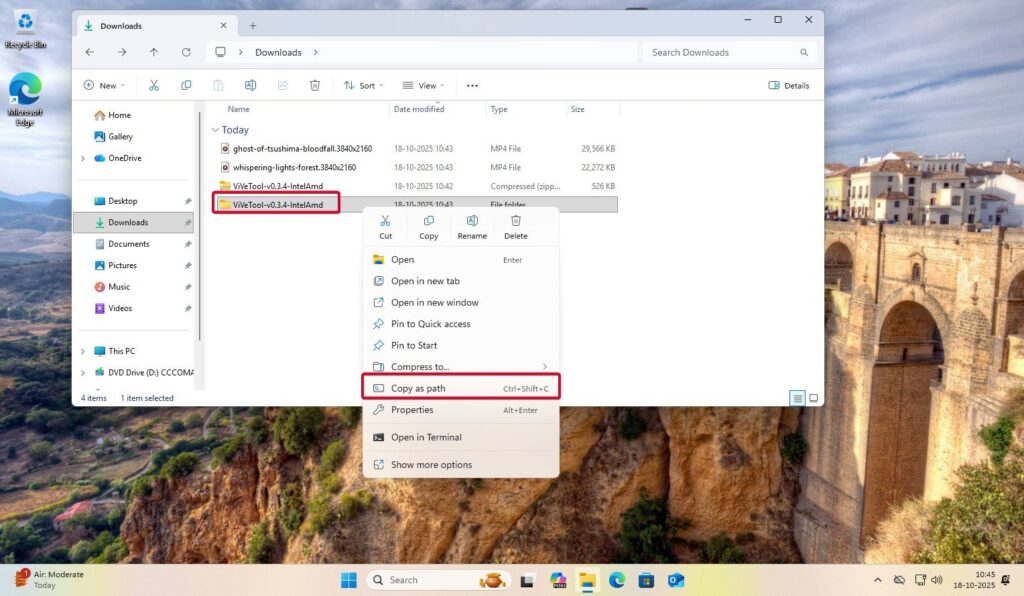 Open de Opdrachtprompt als admin.
Open de Opdrachtprompt als admin. 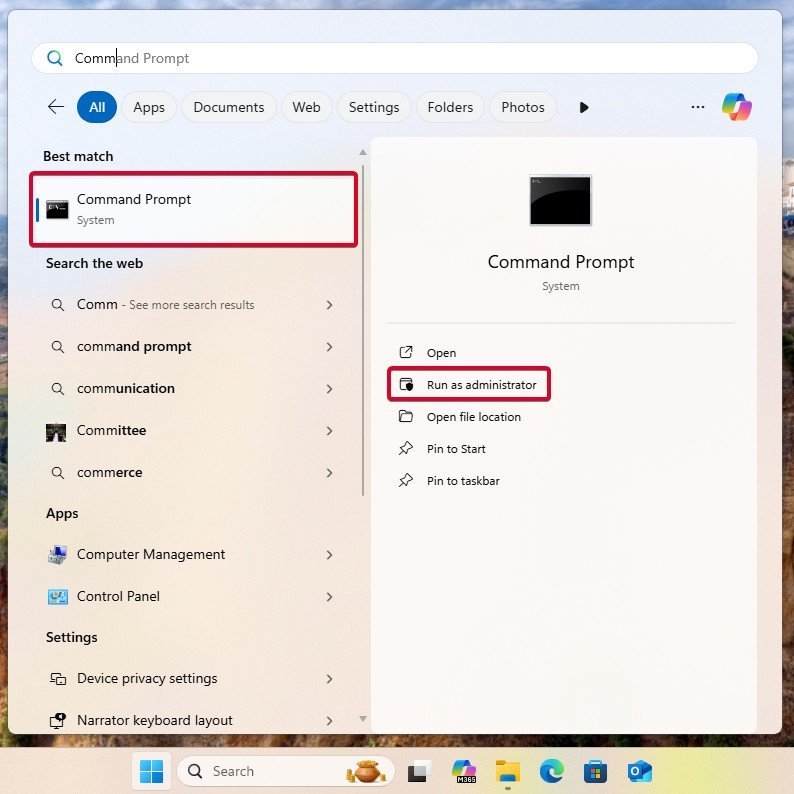 Navigeer naar de uitgepakte map met behulp van de opdracht cd. cd”C:\ViVeTool”
Navigeer naar de uitgepakte map met behulp van de opdracht cd. cd”C:\ViVeTool”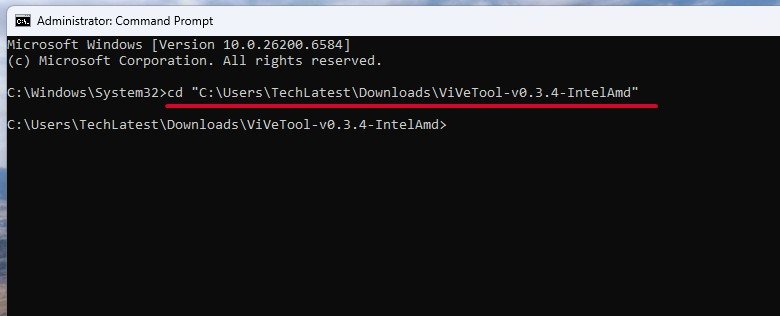 Voer nu de onderstaande opdracht uit om de native Windows 11 live wallpaper-functie in te schakelen. vivetool/enable/id:57645315
Voer nu de onderstaande opdracht uit om de native Windows 11 live wallpaper-functie in te schakelen. vivetool/enable/id:57645315 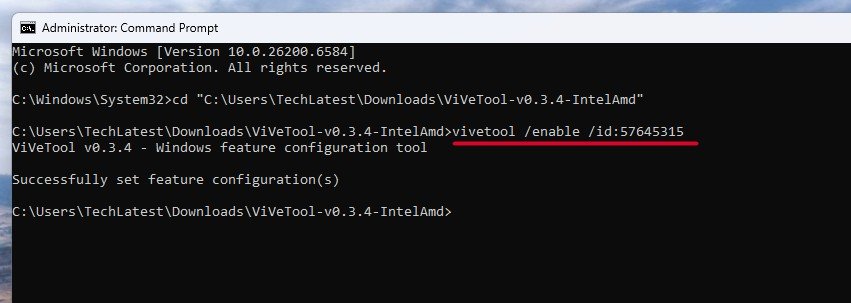 Zodra de opdracht succesvol is uitgevoerd, herstart je explorer.exe of start de pc volledig opnieuw.
Zodra de opdracht succesvol is uitgevoerd, herstart je explorer.exe of start de pc volledig opnieuw. 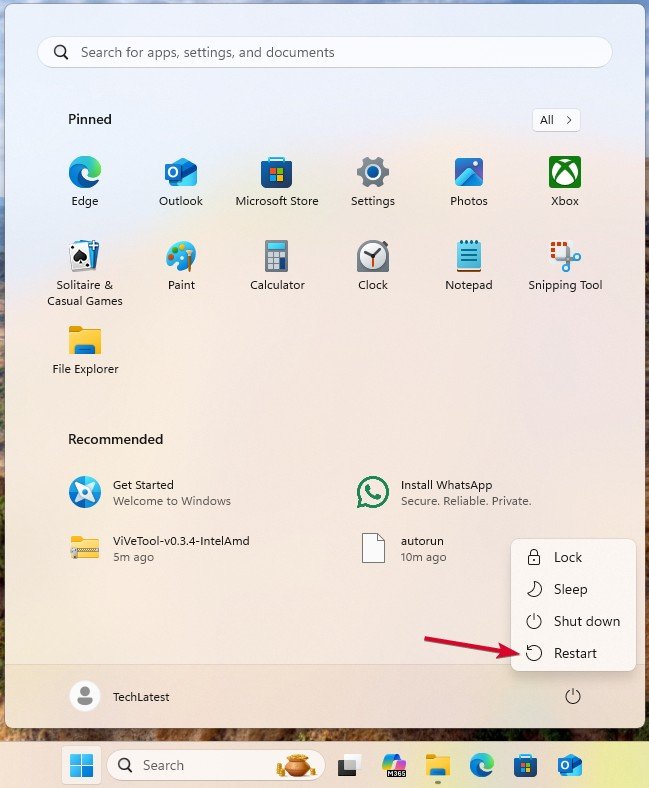
Gebruik de native
Open Windows-instellingen en navigeer naar Personalisatie-> Achtergrond. 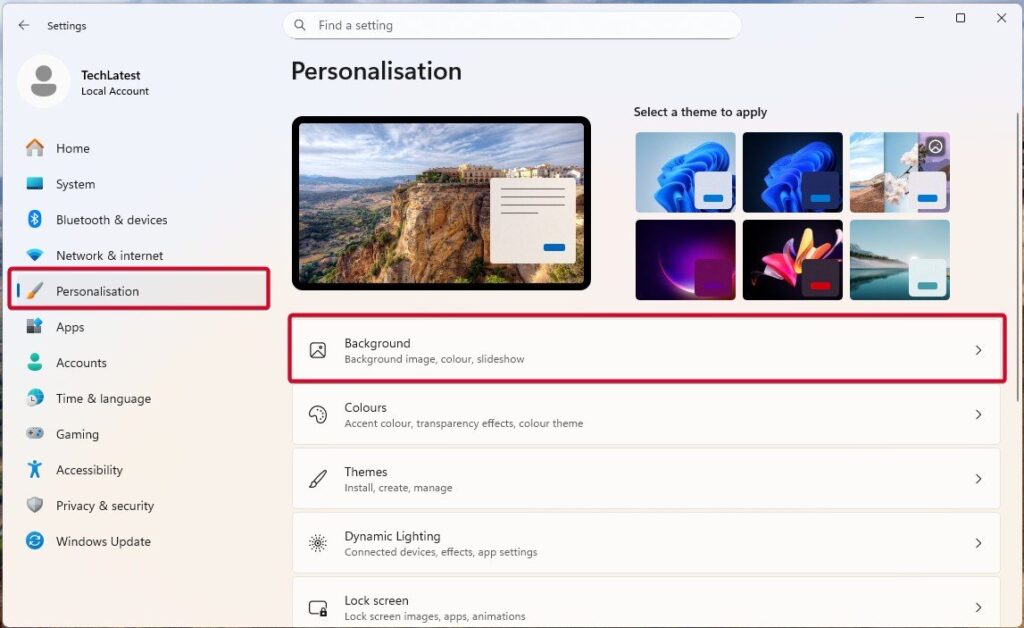 Klik nu op Je achtergrond personaliseren en selecteer Afbeelding optie en klik vervolgens op de knop Door foto’s bladeren.
Klik nu op Je achtergrond personaliseren en selecteer Afbeelding optie en klik vervolgens op de knop Door foto’s bladeren. 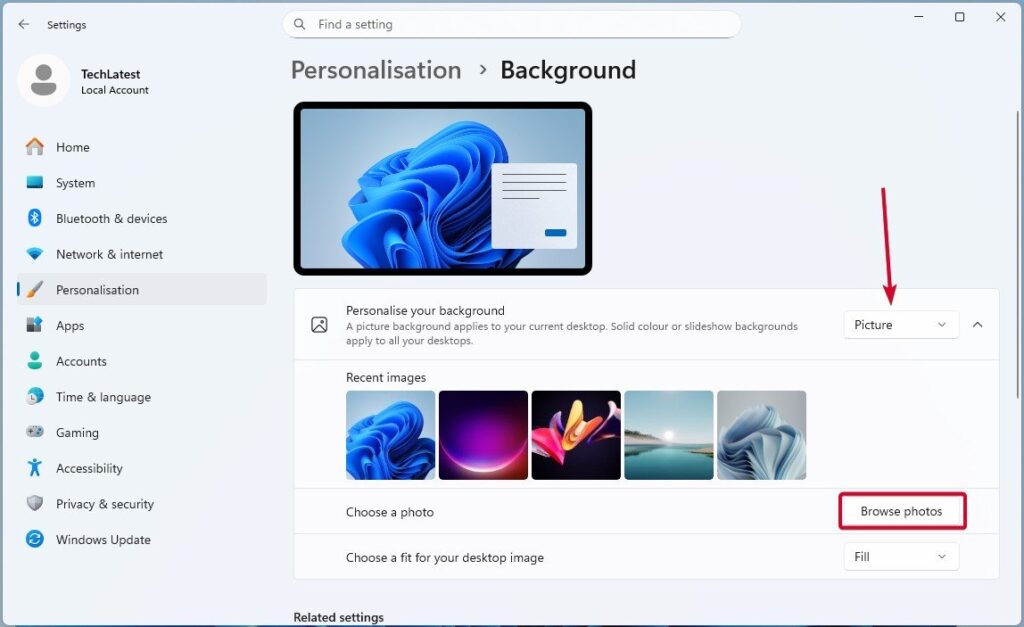 Navigeer naar de map waar je het video-achtergrondbestand hebt bewaard (.mp4,.mkv, etc.) en selecteer het.
Navigeer naar de map waar je het video-achtergrondbestand hebt bewaard (.mp4,.mkv, etc.) en selecteer het. 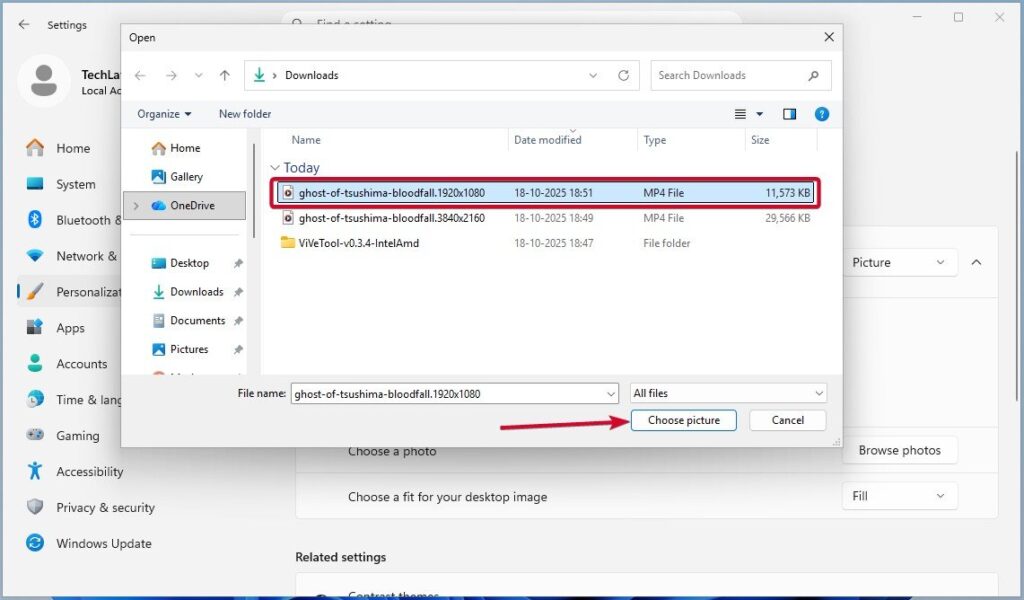 Zodra je dat doet, wordt het ingesteld als live wallpaper op je bureaublad. Native Windows 11 Live Wallpaper-functie
Zodra je dat doet, wordt het ingesteld als live wallpaper op je bureaublad. Native Windows 11 Live Wallpaper-functie
Mijn ervaring met de functie
Mijn eerste ervaring met de native Windows 11 Live Wallpaper-functie is veel meer dan verwacht. Omdat het nog in ontwikkeling en testen is, kunnen we een veel beter eindproduct verwachten zodra Microsoft de functie officieel voor iedereen aankondigt.
Zoals eerder vermeld, gebruikten we een virtuele machine met minimale specificaties (1 CPU, 4 cores, 8 GB RAM), en ik had een goede ervaring. Met een goede machine zoals mijn primaire pc (R7 7700X, 32 GB RAM, 4070 TI GPU) verwacht ik dat deze qua prestaties veel beter zal zijn.
Hier zijn schermafbeeldingen naast elkaar van het systeemgebruik wanneer de native live wallpaper wordt gebruikt in de VM versus het systeemgebruik van de Wallpaper Engine op mijn primaire pc.
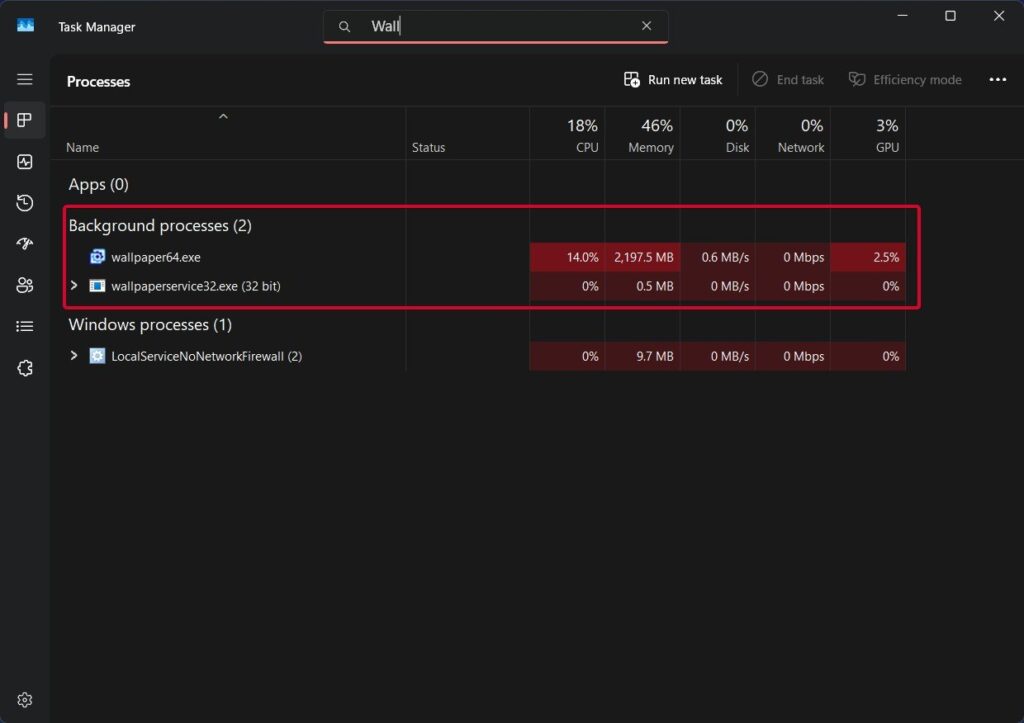 Gebruik van wallpaper-engine (primaire pc)
Gebruik van wallpaper-engine (primaire pc) 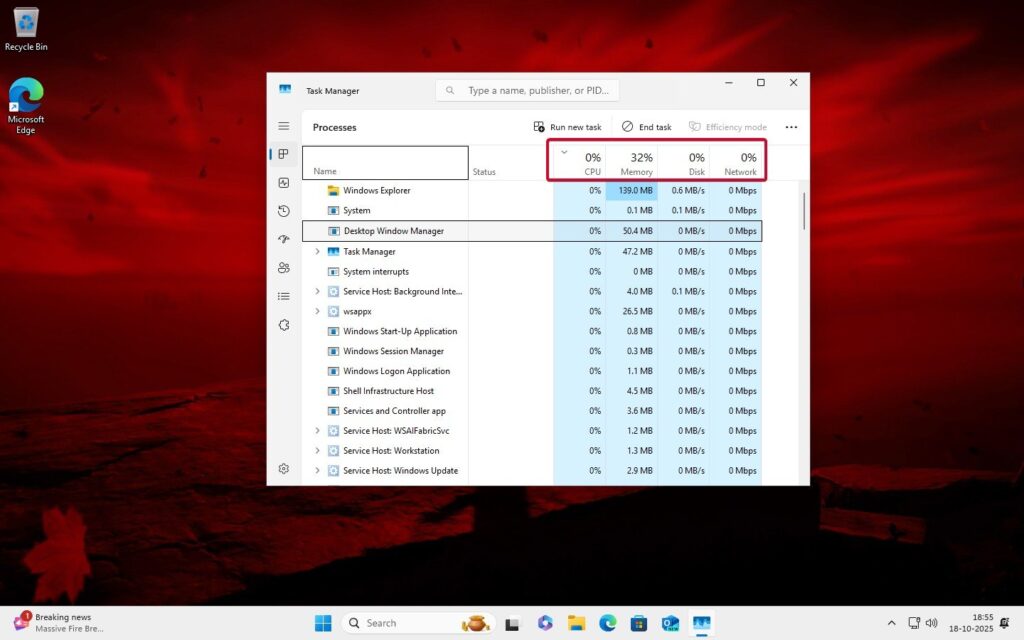 Native Windows 11 Live Wallpaper-gebruik (VM)
Native Windows 11 Live Wallpaper-gebruik (VM)
Zoals u kunt zien, bedraagt het CPU-gebruik van Wallpaper Engine bijna 14% en loopt dit op tot 25%, met 2,2 GB RAM gebruik dat oploopt tot 3-4 GB en 2,5% GPU-gebruik met slechts een achtergrond van gemiddelde grootte. Merk op dat ik de Wallpaper Engine op alle drie mijn 2K-monitoren gebruik.
Terwijl in de tweede gebruiksscreenshot het CPU-gebruik bijna 0 is, en ik slechts 2-3% zag met 32% (van 8 GB) RAM voor het hele systeem, omdat ik er geen specifiek achtergrondproces voor kon bedenken.
Als we de systeemconfiguratie van beide systemen bekijken, is het gebruik aanzienlijk beter in de VM. Tegen de tijd dat Microsoft de laatste afwerkingsfunctie pusht, kunnen we veel betere prestaties verwachten.
Lees ook:
Alles samenvattend
Dat ging allemaal over de native live wallpaper-functie van Windows 11; we hebben het getest met de Windows 11 26220.6690 (Dev Channel) build, en het is goed genoeg om het in dit stadium te proberen.
Er moet één ding worden opgemerkt: we proberen de functie te testen met de nieuwste build 26220.6972, maar deze ontbreekt in de build; misschien is Microsoft het nog aan het testen.
Als u vragen heeft over dit artikel, kunt u ons dit laten weten in het opmerkingengedeelte hieronder. En als je de functie met succes op onze pc hebt gebruikt, laat het me dan weten op X door me te taggen.